Sony CCD-TRV208E, CCD-TRV108E, CCD-TRV107E, CCD-TRV408E User Manual
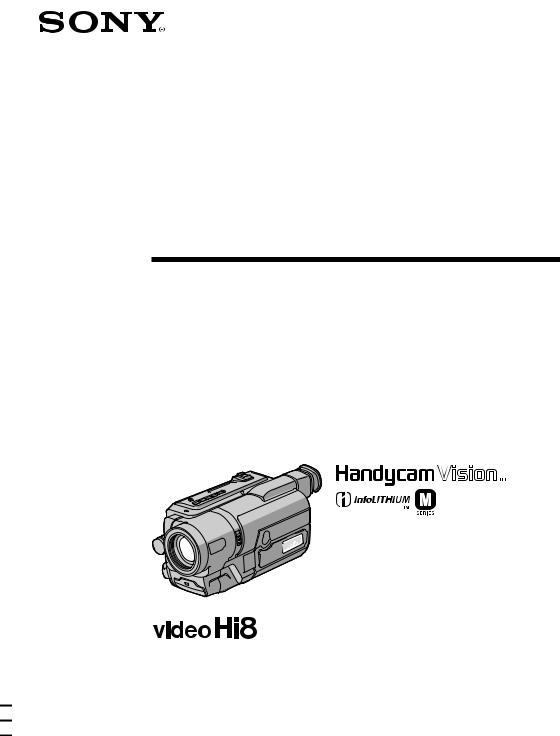
3-072-315-31 (1)
Video Camera
Recorder 

Operating Instructions
Before operating the unit, please read this manual thoroughly, and retain it for future reference.
Gebruiksaanwijzing
Lees, alvorens het apparaat in gebruik te nemen, de gebruiksaanwijzing aandachtig door en bewaar ze voor eventuele naslag.
CCD-TRV408E
CCD-TRV107E/TRV108E/ TRV208E/TRV408E
©2002 Sony Corporation
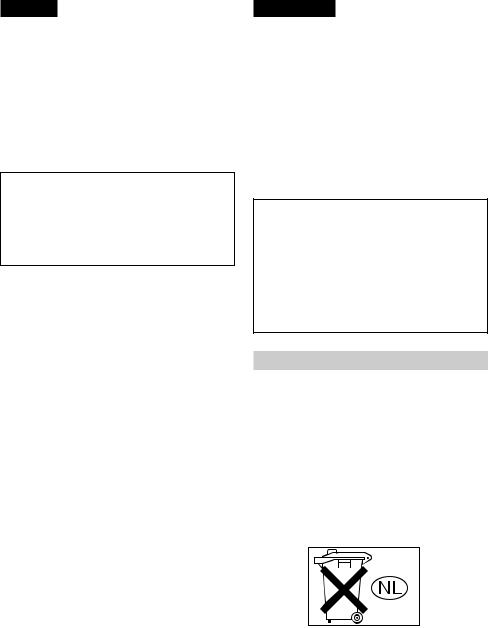
English
Welcome!
Congratulations on your purchase of this Sony Handycam VisionTM. With your Handycam VisionTM, you can capture life’s precious moments with superior picture and sound quality.
Your Handycam VisionTM is loaded with advanced features, but at the same time it is very easy to use. You will soon be producing home video that you can enjoy for years to come.
WARNING
To prevent fire or shock hazard, do not expose the unit to rain or moisture.
To avoid electrical shock, do not open the cabinet.
Refer servicing to qualified personnel only.
Nederlands
Welkom
Gefeliciteerd met uw aankoop van deze Sony Handycam VisionTM. Met uw Handycam VisionTM kunt u de dierbare momenten in uw leven vastleggen met een superieure beelden geluidskwaliteit.
Deze Handycam VisionTM biedt u een scala aan geavanceerde functies en is toch zeer eenvoudig te bedienen, zodat u al gauw in staat zult zijn home-video’s te maken waar u nog jaren plezier aan beleeft.
WAARSCHUWING
Om het gevaar van brand of elektrische schokken te voorkomen, mag het apparaat niet worden blootgesteld aan regen of vocht.
Om elektrische schokken te voorkomen, mag de behuizing niet worden geopend.
Laat reparaties uitsluitend door vakkundig personeel uitvoeren.
Voor de Klanten in Nederland
Dit apparaat bevat een vast ingebouwde batterij die niet vervangen hoeft te worden tijdens de levensduur van het apparaat.
Raadpleeg uw leverancier indien de batterij toch vervangen moet worden. De batterij mag alleen vervangen worden door vakbekwaam servicepersoneel.
Gooi de batterij niet weg maar lever deze in als klein chemisch afval (KCA).
Lever het apparaat aan het einde van de levensduur in voor recycling, de batterij zal dan op correcte wijze verwerkt worden.
2
3
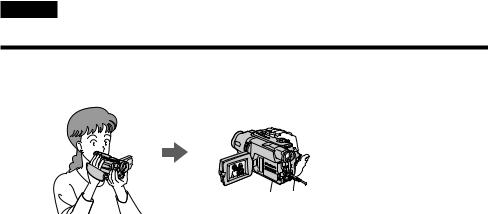
English
Main Features
Taking moving images, and playing them back
•Recording a picture (p. 26) •Playing back a tape (p. 38)
Others
Functions to adjust exposure in the recording mode
•BACK LIGHT (p. 33) •NightShot (p. 34) •PROGRAM AE (p. 51) •Built-in light (p. 62) •Manual exposure (p. 54)
Functions to give images more impact
•Digital zoom (p. 30)
The default settings is set to OFF. (To zoom greater than 20× , select the digital zoom power in D ZOOM in the menu settings.)
•FADER (p. 46) •Picture effect (p. 49) •TITLE (p. 57)
Function to give a natural appearance to your recordings
•Manual focus (p. 55)
Functions to use in editing in the recording mode
•Wide mode (p. 44) •Date and time (p. 22) •ORC [MENU] (p. 81)
Function to use after recording
•Easy Dubbing (p. 68)
Function to make transition smooth
•END SEARCH (p. 37)
4
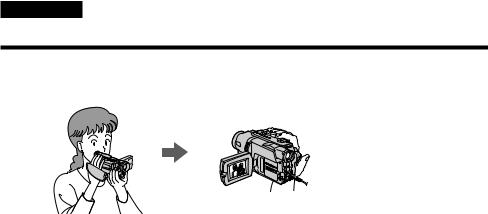
Nederlands
Belangrijke kenmerken
Bewegende beelden opnemen en afspelen
•Opnemen (p. 26)
•Een cassette afspelen (p. 38)
Overige
Functies voor betere belichting tijdens het opnemen
•BACK LIGHT (p. 33) •NightShot (p. 34) •PROGRAM AE (p. 51) •Ingebouwde lamp (p. 62) •Handmatig belichten (p. 54)
Functies om beelden meer impact te geven
•Digital zoom (p. 30)
De standaard instelling is OFF. (Voor meer dan 20× zoom moet u de digitale D ZOOM in het menu instellen.)
•FADER (p. 46) •Beeldeffect (p. 49) •TITLE (p. 57)
Functie die de kwaliteit van uw opnamen verhoogt
•Handmatig scherpstellen (p. 55)
Functies om te bewerken tijdens opnemen
•Breedbeeld-opnamefunctie (p. 44) •Datum en tijd (p. 22)
•ORC [MENU] (p. 86)
Functie na opname
•Easy Dubbing (p. 68)
Functie voor vloeiende beeldovergangen
•END SEARCH (P. 37)
5
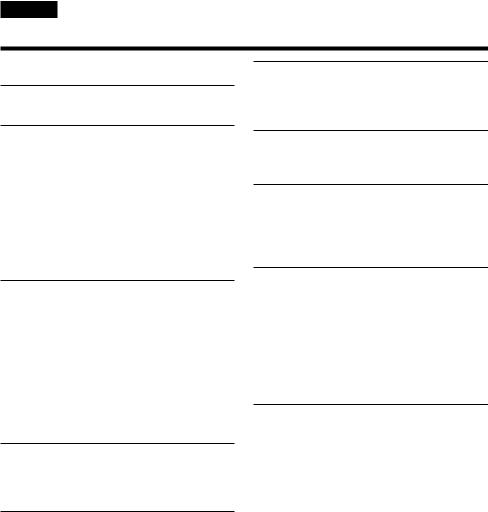
English
Table of contents
Main Features .................................................... |
4 |
Quick Start Guide .................................... |
8 |
Editing |
|
Dubbing a tape ................................................ |
66 |
Dubbing a tape easily – Easy Dubbing ....... |
68 |
Getting started |
|
|
Using this manual .......................................... |
12 |
|
Checking supplied accessories ..................... |
14 |
|
Step 1 Preparing the power supply ............. |
15 |
|
Installing the battery pack ...................... |
15 |
|
Charging the battery pack ...................... |
16 |
|
Connecting to a wall socket ................... |
20 |
|
Step 2 |
Setting the date and time ................... |
22 |
Step 3 |
Inserting a cassette .............................. |
24 |
Customising Your Camcorder
Changing the menu settings ......................... |
77 |
Troubleshooting |
|
Types of trouble and their solutions ............ |
89 |
Self-diagnosis display .................................... |
93 |
Warning indicators and messages ............... |
94 |
Recording – Basics |
|
Recording a picture ........................................ |
26 |
Shooting backlit subjects |
|
– BACK LIGHT ................................ |
33 |
Shooting in the dark |
|
– NightShot ....................................... |
34 |
Superimposing the date and time on |
|
pictures .............................................. |
36 |
Checking the recording |
|
– END SEARCH ...................................... |
37 |
Playback – Basics |
|
Playing back a tape ......................................... |
38 |
Viewing the recording on TV ....................... |
42 |
Advanced Recording |
|
Operations |
|
Additional Information |
|
About video cassettes .................................. |
103 |
About the “InfoLITHIUM” |
|
battery pack ............................................ |
105 |
Using your camcorder abroad .................... |
107 |
Maintenance information and |
|
precautions ............................................. |
108 |
Specifications ................................................. |
117 |
Quick Reference |
|
Identifying the parts and controls .............. |
119 |
Index ............................................................... |
128 |
Using the wide mode ..................................... |
44 |
Using the fader function ................................ |
46 |
Using special effects |
|
– Picture effect .......................................... |
49 |
Using the PROGRAM AE function .............. |
51 |
Adjusting the exposure manually ................ |
54 |
Focusing manually ......................................... |
55 |
Superimposing a title ..................................... |
57 |
Making your own titles ................................. |
60 |
Using the built-in light ................................... |
62 |
6
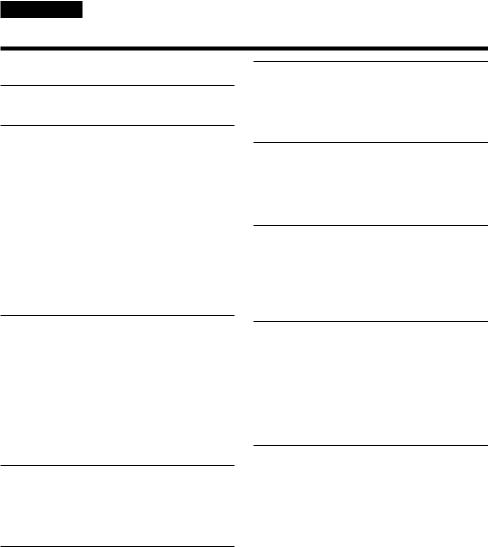
Nederlands
Inhoudsopgave
Belangrijke kenmerken .................................... |
5 |
Snelle startgids........................................ |
10 |
Voorbereidingen |
|
Omtrent deze handleiding ............................ |
12 |
Controleren van het bijgeleverd |
|
toebehoren ................................................ |
14 |
Stap 1 Voorbereiden |
|
van de stroomvoorziening ..................... |
15 |
Aanbrengen van een batterijpak ....... |
15 |
Opladen van het batterijpak .............. |
16 |
Gebruik op stroom van het |
|
lichtnet ............................................ |
20 |
Stap 2 Instellen van de datum en tijd .......... |
22 |
Stap 3 Inleggen van een videocassette ........ |
24 |
Montage |
|
Kopiëren van video-opnamen ...................... |
66 |
Vlot een cassette kopiëren |
|
– Easy Dubbing ........................................ |
68 |
Uw camcorder naar eigen |
|
inzicht aanpassen |
|
Wijzigen van de oorspronkelijke menu- |
|
instellingen ............................................... |
77 |
Verhelpen van storingen |
|
Soorten storingen en hun oplossingen ........ |
96 |
Zelfdiagnose-aanduidingen ........................ |
100 |
Waarschuwingsaanduidingen en |
|
mededelingen ......................................... |
101 |
Opnemen – basisbediening |
|
Video-opnamen maken ................................. |
26 |
Opnemen bij tegenlicht |
|
– BACK LIGHT ................................. |
33 |
Opnemen in het donker |
|
– NightShot ........................................ |
34 |
Datum en tijd in beeld opnemen ........... |
36 |
Controleren van de gemaakte opnamen |
|
– END SEARCH ...................................... |
37 |
Afspelen – basisbediening |
|
Afspelen van een videocassette .................... |
38 |
Aansluitingen voor videoweergave |
|
op TV ......................................................... |
42 |
Uitgebreide opnamefuncties |
|
Breedbeeld-opnamefunctie ........................... |
44 |
Beelden inen uit-faden ................................. |
46 |
Speciale effecten |
|
– Beeldeffect /kleurenpalet .................... |
49 |
PROGRAM AE |
|
belichtingsprogramma’s ......................... |
51 |
Handmatig instellen van de belichting ....... |
54 |
Handmatig scherpstellen .............................. |
55 |
Een titelbeeld opnemen ................................. |
57 |
Eigen titelbeelden samenstellen ................... |
60 |
Gebruik van de ingebouwde videolamp .... |
62 |
Aanvullende informatie |
|
Betreffende videocassettes .......................... |
103 |
Betreffende “InfoLITHIUM” batterijen ..... |
105 |
Gebruik van uw camcorder in |
|
het buitenland ........................................ |
107 |
Onderhoud en voorzorgsmaatregelen ...... |
108 |
Technische gegevens .................................... |
118 |
Compleet overzicht |
|
Plaats en functie van de |
|
bedieningsorganen ................................ |
119 |
Index ............................................................... |
129 |
7
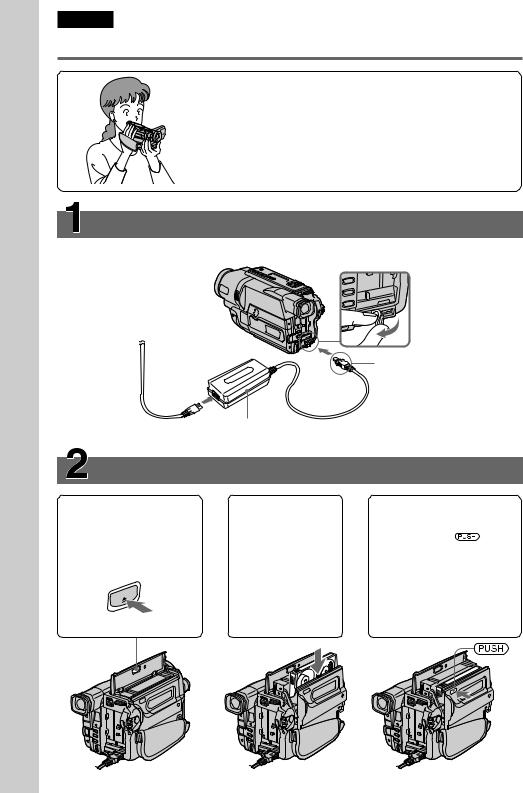
Guide Start Quick
English
Quick Start Guide
This chapter introduces you to the basic features of your camcorder. See the page in parentheses “( )” for more information.
Connecting the mains lead (p. 20)
Use the battery pack when using your camcorder outdoors (p. 15).
Open the DC IN jack cover.
Connect the plug with its v mark facing up.
AC power adaptor (supplied)
Inserting a cassette (p. 24)
1Open the lid of the cassette compartment, and press Z EJECT. The cassette compartment opens automatically.
EJECT
2Insert a cassette |
3Close the cassette |
|
into the cassette |
compartment by |
|
compartment |
pressing the |
mark |
with its window |
on the cassette |
|
facing out and |
compartment. The |
|
the write-protect |
cassette compartment |
|
tab on the |
automatically goes |
|
cassette up. |
down. |
|
|
Close the lid of the |
|
|
cassette compartment. |
|
8
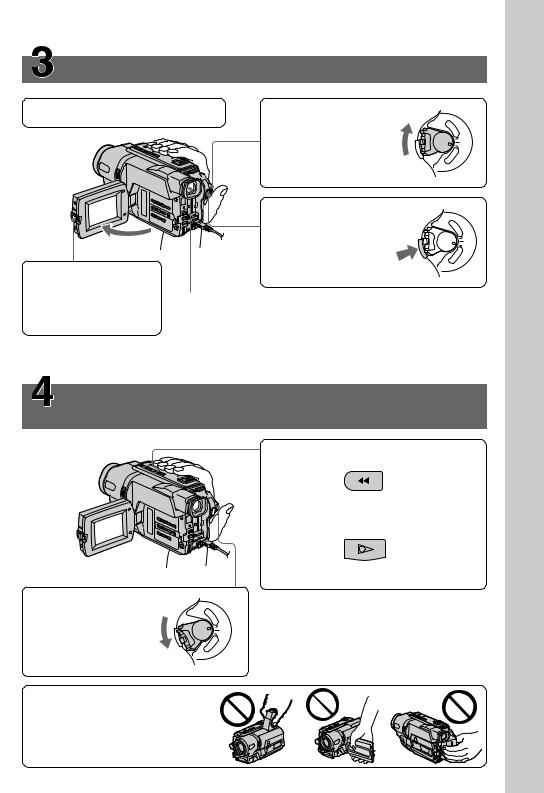
Recording a picture (p. 26)
1Remove the lens cap. |
2Set the POWER |
|
|
|
|
switch to CAMERA |
E |
|
|
|
|
PL |
|
|
|
|
A |
|
|
|
|
Y |
|
|
|
while pressing the |
R |
C |
|
|
POWER |
|
||
|
|
|
|
O |
|
|
|
|
F |
|
|
|
|
F |
|
|
|
|
( |
|
small green button. |
|
|
H |
|
E M A |
C |
G |
|
|
) |
|||
|
|
AR |
|
|
3Open the LCD panel while pressing OPEN. The picture appears on the LCD screen.
4Press START/STOP. |
|
|
|
|
Your camcorder |
E |
|
||
|
PL |
|
|
|
|
A |
|
|
|
|
Y |
|
|
|
starts recording. To |
R |
O |
||
POWER |
|
|
C |
|
|
|
|
|
F |
|
|
|
|
F |
|
|
|
|
( |
|
|
|
|
H |
stop recording, press |
E M |
|
C |
G |
A |
) |
|||
|
|
|
|
|
START/STOP again. |
AR |
|
|
|
|
|
|
|
|
Viewfinder
When the LCD panel is closed, use the viewfinder placing your eye against its eyecup. The picture in the viewfinder is black and white. Adjust the viewfinder lens to your eyesight (p. 31).
When you purchase your camcorder, the clock setting is set to off. If you want to record the date and time for a picture, set the clock setting before recording (p. 22).
Monitoring the playback picture on the LCD screen (p. 38)
1Set the POWER switch to PLAYER while pressing the small green button.
2Press m to rewind the tape.
REW
3Press N to start playback.
PLAY
PL |
|
|
|
|
A |
|
|
|
|
Y |
|
|
||
E |
|
|||
|
R |
O |
||
|
|
|
|
F |
ER |
|
|
|
F |
|
|
|
( |
|
POW |
|
|
|
C |
|
|
|
|
H |
|
|
|
C |
G |
|
M |
A |
) |
|
E |
|
|
||
|
|
|
||
AR |
|
|
|
|
NOTE
Do not pick up your camcorder by the viewfinder, the LCD panel or the battery pack.
Guide Start Quick
9
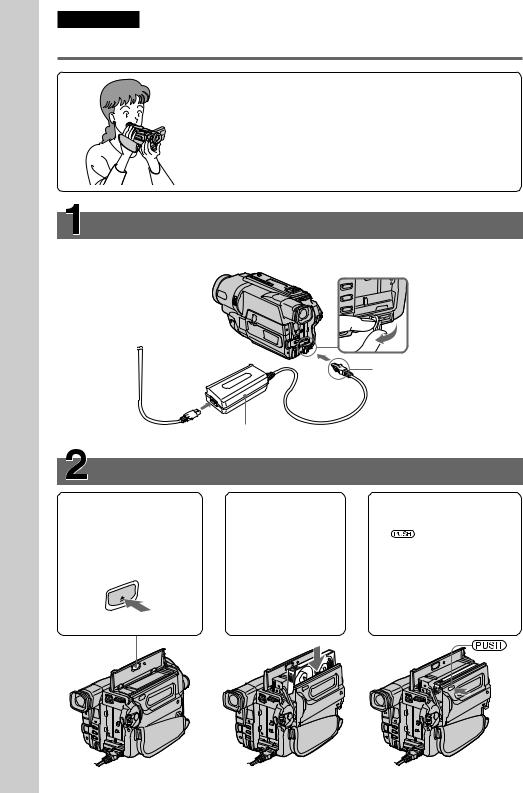
startgids Snelle
Nederlands
Snelle startgids
In dit hoofdstuk vindt u de eerste stappen voor het gebruik van uw camcorder kort beschreven. Zie voor nadere bijzonderheden de bladzijden waarnaar tussen haakjes “( )” wordt verwezen.
Aansluiten van het netsnoer (p. 20)
Voor gebruik buitenshuis dient u een batterijpak aan te brengen (p. 15).
Open het klepje van de DC IN aansluiting.
Sluit de stekker aan met het v driehoekje boven.
Netspanningsadapter (bijgeleverd)
Inleggen van een videocassette (p. 24)
1Open de klep van de cassettehouder en druk op Z EJECT. De cassettehouder opent automatisch.
EJECT
2Plaats een |
3Druk op de kant van de |
videocassette in de |
cassettehouder waar |
houder met de |
staat aangegeven |
vensterzijde naar |
om deze te sluiten. De |
buiten gericht en |
cassettehouder gaat |
het wispreventie- |
automatisch omlaag. |
nokje op de |
Vervolgens sluit u het |
cassette omhoog. |
deksel van de |
|
cassettehouder. |
10
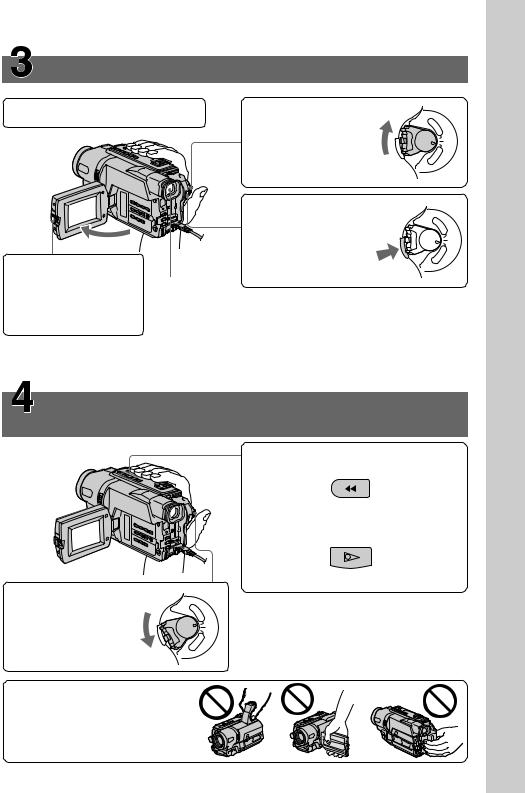
Maken van een video-opname (p. 26)
1Verwijder de lensdop.
3Houd de OPEN toets ingedrukt en klap het LCD scherm open.
Het beeld dat u kunt opnemen verschijnt op het LCD scherm.
2Druk het kleine
groene knopje op de |
PL |
E |
|
|
|
A |
|
|
|
|
Y |
|
|
|
POWER schakelaar in |
|
R |
O |
|
POWER |
|
|
||
|
|
C |
||
|
|
|
|
F |
|
|
|
|
F |
|
|
|
|
( |
en zet de schakelaar in |
|
|
|
H |
|
M A |
C |
G |
|
|
) |
|||
|
|
|
|
|
|
E |
|
|
|
de CAMERA stand. |
R |
|
|
|
A |
|
|
|
|
4Druk op START/ STOP. De camcorder begint dan met opnemen. Om te stoppen met opnemen drukt u nogmaals op START/STOP.
PL |
|
|
|
A |
|
|
|
Y |
|
||
E |
|||
|
R |
||
POW |
|
|
|
ER |
|
|
|
|
M |
A |
C |
E |
|
||
|
|
||
R |
|
|
|
A |
|
|
|
O
F F ( C H G )
Zoeker
Wanneer het LCD scherm gesloten is kunt u de opgenomen beelden in de zoeker zien, door de oogkap tegen uw oog te plaatsen. In de zoeker verschijnen alle beelden in zwart/wit. Regel de beeldzoekerlens volgens uw gezichtsvermogen (p. 31).
Bij aankoop van uw camcorder is de tijd nog niet ingesteld.
Als u de opnamedatum en -tijd voor beelden wilt vastleggen, zult u voor de opname eerst de klok op de juiste tijd gelijk moeten zetten (p. 22).
Controleren van de laatste opnamen op het LCD scherm (p. 38)
1Druk het kleine groene knopje op de POWER schakelaar in en zet de schakelaar in de PLAYER stand.
2Druk op de m toets om de band terug te spoelen.
REW
3Druk op de N toets om de weergave te starten.
PLAY
PL |
|
|
|
|
A |
|
|
|
|
Y |
|
|
||
E |
|
|||
|
R |
O |
||
|
|
|
|
F |
|
|
|
|
F |
POWER |
|
|
|
( |
|
|
|
H |
|
|
|
|
|
C |
|
|
|
C |
G |
|
|
A |
) |
|
E |
M |
|
|
|
|
|
|
||
R |
|
|
|
|
A |
|
|
|
|
Opmerking
Til de camcorder nooit aan de beeldzoeker, het LCD scherm of het batterijpak op.
startgids Snelle
11
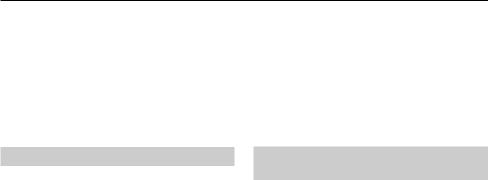
|
|
— Voorbereidingen — |
— Getting started — |
|
Omtrent deze |
|
|
|
Using this manual |
|
handleiding |
|
|
|
The instructions in this manual are for the four models listed in the table below. Before you start reading this manual and operating your camcorder, check the model number by looking at the bottom of your camcorder. The CCD-TRV408E is the model used for illustration purposes. Otherwise, the model name is indicated in the illustrations. Any differences in operation are clearly indicated in the text, for example, “CCD-TRV408E only.”
As you read through this manual, buttons and settings on your camcorder are shown in capital letters.
e.g. Set the POWER switch to CAMERA.
When you carry out an operation, you can hear a beep sound to indicate that the operation is being carried out.
In dit boekje vindt u een beschrijving van vier verschillende uitvoeringen van de camcorder, vermeld in de tabel hieronder. Controleer voor het doorlezen van deze handleiding en het in gebruik nemen van uw camcorder eerst even uw modelnummer, dat aan de onderkant van de camcorder vermeld staat. De afbeeldingen in deze gebruiksaanwijzing tonen het model CCD-TRV408E, tenzij er bij de afbeelding een ander modelnummer staat aangegeven. Verschillen in bediening tussen de modellen worden in de tekst duidelijk aangegeven, als bijvoorbeeld “alleen CCD-TRV408E”.
De namen van toetsen of regelaars en instellingen op de camcorder worden in deze handleiding in hoofdletters vermeld.
Bijvoorbeeld: Zet de POWER schakelaar in de CAMERA stand.
Bij bepaalde bedieningsfuncties kunnen er één of meer pieptonen klinken, om u op het overschakelen te attenderen en vergissingen te voorkomen.
Types of differences/Verschillen tussen de uitvoeringen
CCD- |
TRV107E |
TRV108E |
TRV208E |
TRV408E |
|
Digital Zoom/ |
450× |
460× |
560× |
560× |
|
Digitale zoomfunctie |
|||||
|
|
|
|
||
Remote sensor/ |
z |
— |
z |
z |
|
Afstandsbedieningssensor |
|||||
|
|
|
|
||
SteadyShot/ |
— |
— |
— |
z |
|
SteadyShot beeldstabilisatie |
|||||
|
|
|
|
||
z Provided/Voorzien |
|
|
|
|
|
— Not provided/Niet voorzien |
|
|
|
|
Note on TV colour systems
TV colour systems differ from country to country. To view your recordings on a TV, you need a PAL system-based TV.
Verschillende televisie-
kleursystemen
Televisie-kleursystemen verschillen van land tot land. Om de videobeelden van deze camcorder op uw TV te bekijken, moet het TV-toestel werken met het PAL kleursysteem.
12
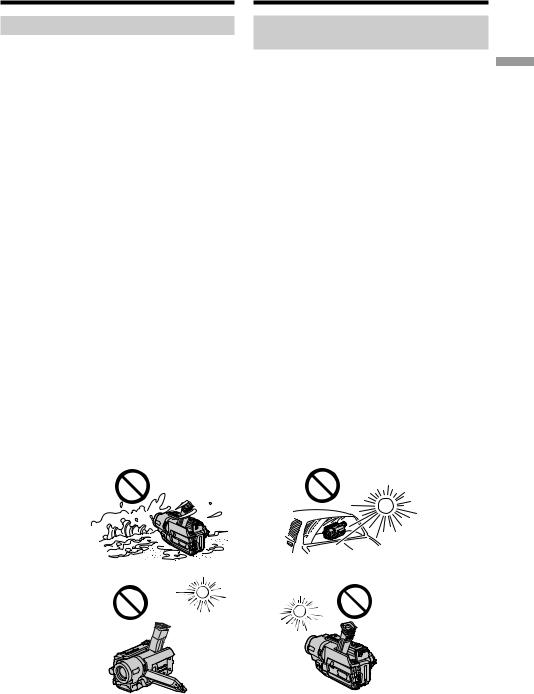
Using this manual
Precautions on camcorder care
Lens and LCD screen/finder (on mounted models only)
•The LCD screen and the finder are manufactured using extremely highprecision technology so over 99.99% of the pixels are operational for effective use. However, there may be some tiny black points and/or bright points (white, red, blue or green in colour) that constantly appear on the LCD screen and the finder. These points are normal in the manufacturing process and do not affect the recording in any way.
•Do not let your camcorder get wet. Keep your camcorder away from rain and sea water. Letting your camcorder get wet may cause your camcorder to malfunction. Sometimes this malfunction cannot be repaired [a].
•Never leave your camcorder exposed to temperatures above 60°C (140°F), such as in a car parked in the sun or under direct sunlight
[b].
•Be careful when placing the camera near a window or outdoors. Exposing the LCD screen, the finder or the lens to direct sunlight for long periods may cause malfunctions [c].
•Do not directly shoot the sun. Doing so might cause your camcorder to malfunction. Take pictures of the sun in low light conditions such as dusk [d].
[a]
[c]
Omtrent deze handleiding
Voorzorgen bij gebruik van de
camcorder
Lens en LCD scherm/beeldzoeker (mits voorzien)
•Het LCD scherm en de zoeker zijn vervaardigd met hoogstaande precisietechnologie, met als resultaat dat meer dan 99,99% van de beeldpunten actief is voor effectief gebruik. Er kunnen echter enkele kleine zwarte puntjes en/of heldere puntjes (wit, rood, blauw of groen van kleur) op het LCD-scherm of de zoeker zichtbaar blijven. Deze puntjes zijn een normaal gevolg van het fabricageproces en hebben geen enkele invloed op de opgenomen beelden.
•Laat de camcorder niet nat worden. Zorg dat er geen regen of opspattend water, vooral zeewater, op het apparaat komt. Water in de camcorder kan storingen veroorzaken, soms zodanig dat reparatie niet meer mogelijk is [a].
•Laat de camcorder nooit achter op plaatsen waar de temperatuur tot boven de 60°C kan oplopen, zoals op een vensterbank in de volle zon of in een auto die in de zon geparkeerd staat [b].
•Wees voorzichtig wanneer u de camera bij een venster of buiten neerzet. Indien het LCDscherm, de zoeker of de lens langdurig wordt blootgesteld aan direct zonlicht, kan dit tot defecten leiden [c].
•Richt de camcorder niet op de zon. Direct zonlicht kan storing in de werking van de camcorder veroorzaken. Alleen bij zonsondergang, als het licht niet meer zo fel is, mag u de zon in beeld nemen [d].
[b]
[d]
Voorbereidingen started Getting
13
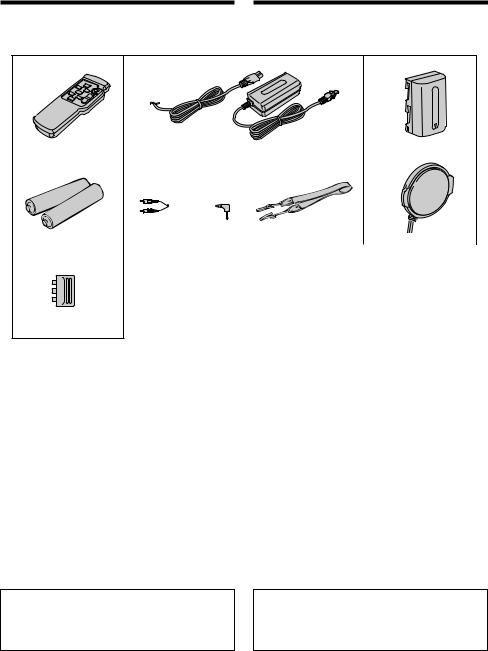
Checking supplied accessories
Make sure that the following accessories are supplied with your camcorder.
Controleren van het bijgeleverd toebehoren
Controleer of de volgende accessoires alle in de verpakking van de camcorder aanwezig zijn.
1 |
2 |
3 |
4 |
5 |
|
|
6 |
7 |
|
|
|
|
|
|
|
|
|
|
|
|
8
|
|
|
|
1 Wireless Remote Commander (1) (p. 124) |
1 Draadloze afstandsbediening (1) (p. 124) |
||
(CCD-TRV107E/TRV208E/TRV408E only) |
(Alleen CCD-TRV107E/TRV208E/TRV408E) |
||
2 AC-L10A/L10B/L10C AC power adaptor (1), |
2 AC-L10A/L10B/L10C netspanningsadapter |
||
Mains lead (1) (p. 16) |
(1), netsnoer (1) (p. 16) |
||
3 NP-FM30 battery pack (1) (p. 15, 16) |
3 NP-FM30 batterijpak (1) (p. 15, 16) |
||
4 R6 (Size AA) battery for Remote |
4 R6 (AA) batterij voor afstandsbediening (2) |
||
Commander (2) (p. 125) |
(p. 125) |
||
(CCD-TRV107E/TRV208E/TRV408E only) |
(Alleen CCD-TRV107E/TRV208E/TRV408E) |
||
5 A/V connecting cable (1) (p. 42) |
5 A/V-aansluitkabel (1) (p. 42) |
||
6 Shoulder strap (1) (p. 119) |
6 Schouderband (1) (p. 119) |
||
7Lens cap (1) (p. 26, 123) |
7 Lensdop (1) (p. 26, 123) |
||
821-pin adaptor (1) (p. 43) |
8 21-polige verloopstekker (1) (p. 43) |
||
(European models only) |
(Alleen Europese modellen) |
||
Contents of the recording cannot be compensated if recording or playback is not made due to a malfunction of the camcorder, storage media, etc.
Verloren gegane video-opnamen kunnen niet worden vergoed, ook niet als er bij het opnemen of weergeven iets misgaat door een storing in de camcorder, de opnamemedia e.d.
14
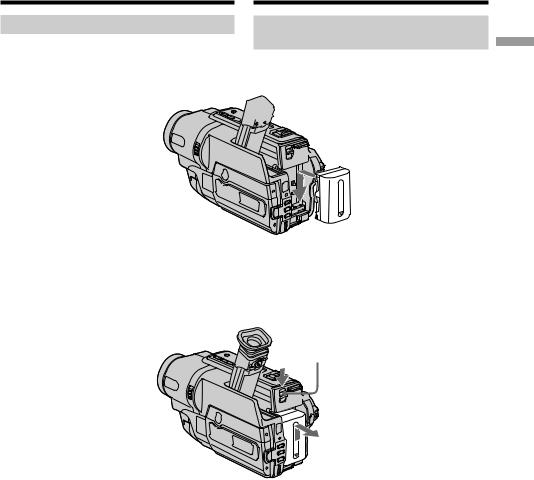
Step 1 Preparing the
power supply
Installing the battery pack
Slide the battery pack down until it clicks.
Stap 1 Voorbereiden van de stroomvoorziening
Aanbrengen van een
batterijpak
Schuif het batterijpak omlaag tot het vastklikt. Getting 
 started
started
Voorbereidingen
To remove the battery pack |
Losmaken van het batterijpak |
Slide the battery pack out in the direction of the |
Hou V BATT ingedrukt en schuif het batterijpak |
arrow while pressing V BATT down. |
in de richting van de pijl omhoog en los. |
|
V BATT release lever/ |
|
V Batterijvrijmaakknop |
15

Step 1 Preparing the power supply
Charging the battery pack
Use the battery pack after charging it for your camcorder.
Your camcorder operates only with the “InfoLITHIUM” battery pack (M series).
See page 105 for details of the “InfoLITHIUM” battery pack.
(1) Open the DC IN jack cover and connect the AC power adaptor supplied with your camcorder to the DC IN jack with the plug’s v mark facing up.
(2) Connect the mains lead to the AC power adaptor.
(3) Connect the mains lead to the wall socket. (4) Set the POWER switch to OFF (CHG).
Charging begins. The remaining battery time is indicated in minutes on the display window.
When the remaining battery indicator changes to 
 , normal charge is completed. To fully charge
, normal charge is completed. To fully charge
the battery (full charge), leave the battery pack attached for about one hour after normal charge is completed until “FULL” appears in the display window. Fully charging the battery allows you to use the battery longer than usual.
Stap 1 Voorbereiden van de stroomvoorziening
Opladen van het batterijpak
Voordat u de camcorder kunt gebruiken, dient u eerst het batterijpak op te laden.
Deze camcorder werkt alleen met “InfoLITHIUM” batterijen (van de M-serie). Meer details over het “InfoLITHIUM” batterijpak vindt u op pagina 105.
(1) Open het DC IN aansluitdeksel en sluit de meegeleverde netspanningsadapter aan met vop de stekker omhoog.
(2) Sluit het netsnoer aan op de netspanningsadapter.
(3) Steek de stekker in een stopcontact.
(4) Zet de POWER schakelaar in de OFF (CHG) stand. Het opladen begint. In het uitleesvenster verschijnt de resterende batterijspanning in minuten.
Wanneer de batterijspanningsindicator volledig oplicht als 
 , is het batterijpak grotendeels opgeladen (normale lading). Om het batterijpak nog verder op te laden (volledige lading), laat u het batterijpak nog ongeveer één uur op de netspanningsadapter zitten totdat de aanduiding “FULL” in het uitleesvenster verschijnt. Na volledig opladen zult u het batterijpak langer dan gemiddeld kunnen gebruiken.
, is het batterijpak grotendeels opgeladen (normale lading). Om het batterijpak nog verder op te laden (volledige lading), laat u het batterijpak nog ongeveer één uur op de netspanningsadapter zitten totdat de aanduiding “FULL” in het uitleesvenster verschijnt. Na volledig opladen zult u het batterijpak langer dan gemiddeld kunnen gebruiken.
4
P |
|
|
|
|
L |
|
|
|
|
A |
|
|
|
|
Y |
|
|
||
|
E |
|
||
|
R |
O |
||
|
|
|
|
F |
POWER |
|
|
|
F |
|
|
|
C |
|
|
|
|
|
( |
|
|
|
|
H |
|
|
|
C |
G |
|
|
A |
) |
|
|
|
|
||
E |
M |
|
|
|
|
|
|
||
R |
|
|
|
|
A |
|
|
|
|
FULL


1 
2,3
The number in the illustration of the display
16 window may differ from that on your camcorder.
Het afgebeelde cijfer in het uitleesvenster kan verschillen van dat op uw camcorder.

Step 1 Preparing the power supply
After charging the battery pack
Disconnect the AC power adaptor from the DC IN jack on your camcorder.
Note
Prevent metallic objects from coming into contact with the metal parts of the DC plug of the AC power adaptor. This may cause a short-circuit, damaging the AC power adaptor.
Remaining battery time indicator
The remaining battery time you record with the viewfinder is displayed.
The remaining battery time indicator in the display window roughly indicates the recording time with the viewfinder.
Until your camcorder calculates the actual remaining battery time
“– – – – min” appears in the display window.
While charging the battery pack, no indicator appears or the indicator flashes in the display window in the following cases:
–The AC power adaptor is disconnected.
–The battery pack is not installed properly.
–Something is wrong with the battery pack.
We recommend charging the battery pack in an ambient temperature of between 10°C to 30°C (50°F to 86°F).
If the power goes off although the battery remaining indicator indicates that the battery pack has enough power to operate
Charge the battery pack fully again so that the indication on the battery remaining indicator is correct.
Stap 1 Voorbereiden van de stroomvoorziening
Na het opladen van het batterijpak
Trek de stekker van de netspanningsadapter uit de DC IN gelijkstroomingang van de camcorder.
|
|
|
|
|
|
|
|
Opmerking |
Getting |
||
Zorg dat er geen metalen voorwerpen tegen de |
|||
metalen contactvlakken van de |
|||
gelijkstroomstekker van de netspanningsadapter |
started |
||
komen. Dit kan kortsluiting veroorzaken en de |
|||
|
|
||
netspanningsadapter beschadigen. |
|
|
|
Aanduiding van de resterende batterijspanning |
Voorbereidingen |
||
De resterende batterijlading verschijnt in de |
|||
|
|
||
beeldzoeker. |
|
|
|
De batterijspanningsindicator in het |
|
|
|
uitleesvenster geeft bij benadering de resterende |
|
|
|
opnameduur met de beeldzoeker. |
|
|
|
Voordat de resterende batterijspanning wordt |
|
|
|
aangegeven |
|
|
|
“– – – – min” verschijnt in het uitleesvenster. |
|
|
|
Tijdens het opladen van het batterijpak kan de indicator in het uitleesvenster knipperen of helemaal niet oplichten in de volgende gevallen:
–De netspanningsadapter is niet stevig aangesloten.
–Het batterijpak is niet juist geïnstalleerd.
–Als er iets mis is met het batterijpak.
Wij raden u aan het batterijpak te laden bij een omgevingstemperatuur van 10°C tot 30°C.
Als het toestel uitschakelt, ook al geeft de batterijrestladingsindicator aan dat het batterijpak nog voldoende is opgeladen
Laad het batterijpak opnieuw helemaal op zodat de resterende batterijduur correct wordt aangegeven.
17
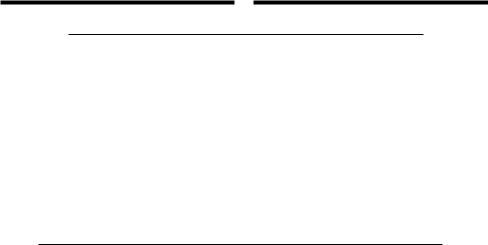
Step 1 Preparing the power supply
Charging time/Vereiste oplaadtijd
Stap 1 Voorbereiden van de stroomvoorziening
Battery pack/ |
Full charge (normal charge)/ |
|
Batterijpak |
Volledige lading (normale lading) |
|
|
|
|
NP-FM30 |
145 (85) |
|
(supplied)/(meegeleverd) |
||
|
||
|
|
|
NP-FM50 |
150 (90) |
|
|
|
|
NP-FM70 |
240 (180) |
|
NP-QM71 |
260 (200) |
|
NP-FM90 |
330 (270) |
|
|
|
|
NP-FM91/QM91 |
360 (300) |
Approximate number of minutes to charge an empty battery pack at 25°C (77°F)
Aantal minuten bij benadering om een leeg batterijpak op te laden bij 25°C
Recording time/Beschikbare opnameduur
|
|
Recording with |
Recording with |
|||
|
|
the viewfinder/ |
the LCD screen/ |
|||
Battery pack/ |
|
Opname met |
Opname met |
|||
Batterijpak |
|
beeldzoeker |
LCD-scherm |
|||
|
|
Continuous* |
Typical** |
Continuous* |
Typical** |
|
|
|
Continu* |
|
Gemiddeld** |
Continu* |
Gemiddeld** |
NP-FM30 |
165 |
|
90 |
120 |
65 |
|
(supplied)/(meegeleverd) |
|
|||||
|
|
|
|
|
||
NP-FM50 |
265 |
|
145 |
195 |
105 |
|
NP-FM70 |
540 |
|
295 |
400 |
220 |
|
NP-QM71 |
640 |
|
350 |
465 |
255 |
|
NP-FM90 |
820 |
|
450 |
600 |
330 |
|
NP-FM91/QM91 |
955 |
|
525 |
695 |
380 |
|
Approximate number of minutes when you use a fully charged battery pack
*Approximate continuous recording time at 25°C (77°F). The battery life will be shorter if you use your camcorder in a cold environment.
**Approximate number of minutes when recording while you repeat recording start/ stop, zooming and turning the power on/off. The actual battery life may be shorter.
Dit is ongeveer het aantal minuten dat u kunt opnemen met een volledig opgeladen batterijpak
*Gebruiksduur in minuten bij benadering, bij ononderbroken opnemen bij een temperatuur van 25°C. Het batterijpak zal minder lang meegaan bij gebruik van de camcorder in een koude omgeving.
**Gebruiksduur in minuten bij benadering, bij filmen met herhaaldelijk starten/stoppen van het opnemen, in/uit-zoomen en in/ uitschakelen van de stroom. De gebruiksduur van het batterijpak kan in werkelijkheid korter uitvallen.
18
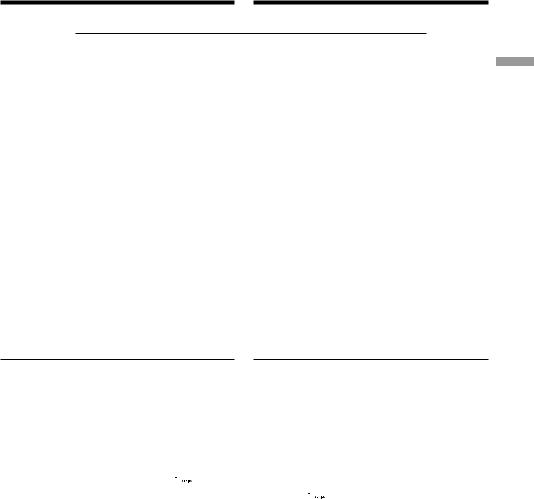
Step 1 Preparing the power supply
Stap 1 Voorbereiden van de stroomvoorziening
Playing time/Beschikbare speelduur
|
Playing time |
Playing time |
|
Battery pack/ |
on LCD screen/ |
with LCD closed/ |
|
Batterijpak |
Speelduur op |
Speelduur met |
|
|
LCD-scherm |
LCD-scherm gesloten |
|
|
|
|
|
NP-FM30 |
120 |
175 |
|
(supplied)/(meegeleverd) |
|||
|
|
||
NP-FM50 |
195 |
280 |
|
NP-FM70 |
400 |
570 |
|
NP-QM71 |
465 |
675 |
|
NP-FM90 |
600 |
865 |
|
NP-FM91/QM91 |
695 |
1010 |
Approximate number of minutes when you use a fully charged battery pack
Approximate continuous playing time at 25°C (77°F).
The battery life will be shorter if you use your camcorder in a cold environment.
The recording and playing time of a normally charged battery are about 90% of those of a fully charged battery.
Dit is ongeveer het aantal minuten dat u videoopnamen kunt afspelen met een volledig opgeladen batterijpak
Continu speelduur (bij benadering) bij een temperatuur van 25°C.
Het batterijpak zal minder lang meegaan bij gebruik van de camcorder in een koude omgeving.
De opname-en weergaveduur van een normaal geladen batterij bedraagt ongeveer 90% van die van een volledig geladen batterij.
What is the ”InfoLITHIUM”?
The “InfoLITHIUM” is a lithium ion battery pack which can exchange data such as battery consumption with compatible electronic equipment. This unit is compatible with the “InfoLITHIUM” battery pack (M series). Your camcorder operates only with the “InfoLITHIUM” battery pack. “InfoLITHIUM” M series battery packs have the 





 mark. “InfoLITHIUM” is a trademark of Sony Corporation.
mark. “InfoLITHIUM” is a trademark of Sony Corporation.
Wat is “InfoLITHIUM”?
Het “InfoLITHIUM” batterijpak is een lithiumionen batterijpak dat geschikt is voor het doorgeven van het gebruikstempo van de batterij aan de hiervoor geschikte elektronische apparatuur. Dit apparaat is geschikt voor “InfoLITHIUM” batterijpakken (van de M-serie). Deze camcorder werkt alleen met “InfoLITHIUM” batterijen. Alle “InfoLITHIUM” batterijpakken van de M-serie zijn voorzien van het 





 “InfoLITHIUM” beeldmerk.
“InfoLITHIUM” beeldmerk.
“InfoLITHIUM” is een handelsmerk van Sony Corporation.
Voorbereidingen started Getting
19
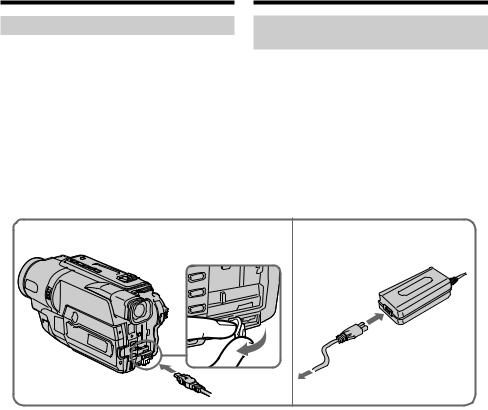
Step 1 Preparing the power supply
Connecting to a wall socket
When you use your camcorder for a long time, we recommend that you power it from a wall socket using the AC power adaptor.
(1) Open the DC IN jack cover, and connect the AC power adaptor to the DC IN jack on your camcorder with the plug’s vmark facing up.
(2) Connect the mains lead to the AC power adaptor.
(3) Connect the mains lead to a wall socket.
Stap 1 Voorbereiden van de stroomvoorziening
Gebruik op stroom van het
lichtnet
Als u de camcorder geruime tijd achtereen wilt gebruiken, is het aanbevolen het apparaat op het lichtnet aan te sluiten via de bijgeleverde netspanningsadapter.
(1) Open het DC IN aansluitklepje en sluit de bij uw camcorder geleverde netspanningsadapter aan op de DC IN gelijkstroomingang, met het v driehoekje van de stekker boven.
(2) Sluit het netsnoer aan op de netspanningsadapter.
(3) Steek de stekker van het netsnoer in het stopcontact.
1 |
2,3 |
20

Step 1 Preparing the power supply
Stap 1 Voorbereiden van de stroomvoorziening
PRECAUTION
The set is not disconnected from the AC power source (wall socket) as long as it is connected to a wall socket, even if the set itself has been turned off.
Notes
•The AC power adaptor can supply power even if the battery pack is attached to your camcorder.
•The DC IN jack has “source priority.” This means that the battery pack cannot supply any power if the mains lead is connected to the DC IN jack, even when the mains lead is not plugged into the wall socket.
•Place the AC power adaptor near the wall socket. While using the AC power adaptor, if any trouble occurs with this unit, disconnect the plug from the wall socket as soon as possible to cut off the power.
Using a car battery
Use Sony DC Adaptor/Charger (optional). Refer to the operating instructions of the DC Adaptor/ Charger for further information.
VOORZICHTIG
Zolang de stekker in het stopcontact zit, blijft de stroomtoevoer naar het apparaat intact, ook al is de camcorder zelf uitgeschakeld.
Opmerkingen
•U kunt uw camcorder ook op stroom van de netspanningsadapter gebruiken wanneer er een batterijpak op de camcorder is aangesloten.
•De DC IN gelijkstroomingang heeft voorrang bij de stroomvoorziening. Dat wil zeggen dat het batterijpak géén stroom kan leveren zolang het snoer van de netspanningsadapter is aangesloten op de DC IN aansluiting, ook al zit de stekker van de netspanningsadapter niet in het stopcontact.
•Plaats de netspanningsadapter in de buurt van een stopcontact. Wanneer er iets mis is met het toestel terwijl de netspanningsadapter is aangesloten, moet u de stekker zo snel mogelijk uit het stopcontact trekken om de voeding uit te schakelen.
Gebruik op een auto-accu
Gebruik van de Sony gelijkstroomadapter/lader (los verkrijgbaar). Zie voor nadere bijzonderheden de gebruiksaanwijzing van de netspanningsadapter/lader.
Voorbereidingen started Getting
21
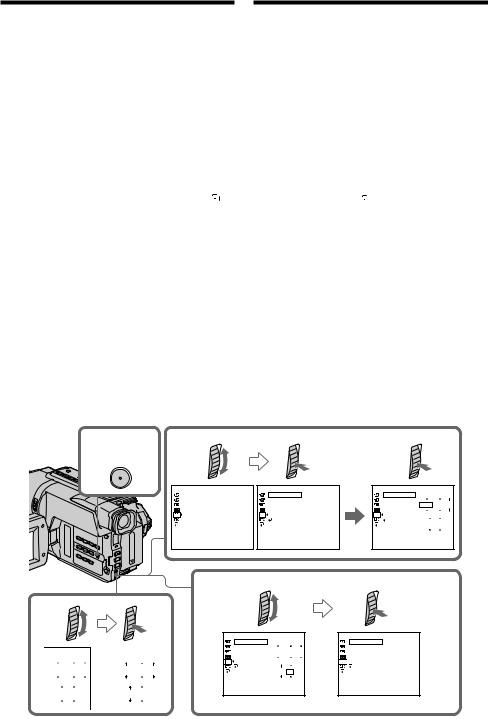
Step 2 Setting the
date and time
Set the date and time settings when you use your camcorder for the first time.
“CLOCK SET” will be displayed each time when you set the power switch to CAMERA unless you set the date and time settings.
If you do not use your camcorder for about 6 months, the date and time settings may be released (bars may appear) because the built-in rechargeable battery in your camcorder will have been discharged.
First, set the year, then the month, the day, the hour and then the minute.
(1) While your camcorder is in CAMERA mode, press MENU to display the menu.
(2) Turn the SEL/PUSH EXEC dial to select  , then press the dial.
, then press the dial.
(3) Turn the SEL/PUSH EXEC dial to select CLOCK SET, then press the dial.
(4) Turn the SEL/PUSH EXEC dial to adjust the desired year, then press the dial.
(5) Set the month, day and hour by turning the SEL/PUSH EXEC dial and pressing the dial.
(6) Set the minute by turning the SEL/PUSH EXEC dial and pressing the dial by the time signal. The clock starts to operate.
(7) Press MENU to make the menu disappear. The time indicator appears.
Stap 2 Instellen van de datum en tijd
Voor het eerste gebruik van uw camcorder zult u de datum en tijd moeten instellen.
“CLOCK SET” verschijnt telkens wanneer u de hoofdschakelaar op CAMERA zet en datum en tijd niet zijn ingesteld.
Als u de camcorder ongeveer 6 maanden lang niet hebt gebruikt, kan de tijden datuminstelling zijn vervallen (zodat er slechts streepjes verschijnen) omdat de oplaadbare batterij in de camcorder is uitgeput.
Dan stelt u eerst het jaar in, dan de maand, de dag, het uur en ten slotte de minuten.
(1) Druk op MENU om het menu te laten verschijnen met de camcorder in de CAMERA stand.
(2) Draai aan de SEL/PUSH EXEC regelknop om in te stellen op het  pictogram en druk de regelknop in.
pictogram en druk de regelknop in.
(3) Draai aan de SEL/PUSH EXEC regelknop om in te stellen op CLOCK SET en druk de regelknop in.
(4) Draai weer aan de SEL/PUSH EXEC regelknop om in te stellen op het juiste jaartal en druk de regelknop in.
(5) Draai steeds aan de SEL/PUSH EXEC regelknop om de maand, het dagnummer en het juiste uur in te stellen en druk tussendoor telkens op de regelknop om de instelling vast te leggen.
(6) Draai aan de SEL/PUSH EXEC regelknop om in te stellen op de juiste minuut, en druk de regelknop in tegelijk met het tijdsignaal. De klok begint dan te lopen.
(7) Druk weer op de MENU toets om het instelmenu uit beeld te laten verdwijnen. De tijdsaanduiding verschijnt.
1,7 |
2 |
|
|
|
3 |
|
|
|
MENU |
|
|
|
|
|
|
|
|
|
S E T UP |
MENU |
S E T UP |
MENU |
S E T UP |
MENU |
|
|
|
C L OCK |
S E T |
C L OC K |
S E T – –: – –: – – |
C L OCK |
S E T |
|
|
|
AU TO |
DA T E |
AU TO |
DA T E |
AU TO |
DA T E |
2002 |
1 1 |
|
L T R S I Z E |
L T R S I Z E |
L T R S I Z E |
|||||
|
L ANGUAGE |
L ANGUAGE |
L ANGUAGE |
|
|
|||
|
DEMO MODE |
DEMO MODE |
DEMO MODE |
|
|
|||
|
|
|
RE T URN |
RE T URN |
0 |
00 |
||
|
|
|
|
|
|
|
||
|
[ ME NU ] : END |
[ MENU ] : END |
[ MENU ] : END |
|
|
|||
|
6 |
|
|
|
|
|
|
|
4
2 0 0 2 |
1 |
1 |
2 0 0 2 |
1 |
1 |
0 |
0 0 |
|
0 |
00 |
|
22
S E T UP |
MENU |
|
|
C L OCK |
S E T |
|
|
AU TO |
DA T E |
|
|
L T R S I Z E |
2002 |
7 4 |
|
L ANGUAGE |
|
|
|
DEMO MODE |
|
|
|
RE T URN |
17 |
30 |
|
|
|
||
[ MENU ] : END
S E T UP |
MENU |
|
C L OCK |
S E T |
4 7 2002 |
AU TO |
DA T E |
1 7:30:00 |
L T R S I Z E
L ANGUAGE

 DEMO MODE
DEMO MODE
RE T URN
[ MENU ] : END
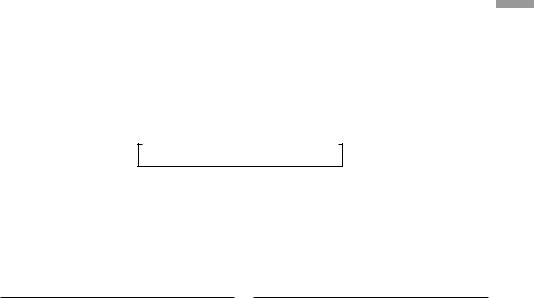
|
|
Stap 2 Instellen van de datum en |
Step 2 Setting the date and time |
|
tijd |
|
|
|
To check the preset date and time
Press DATE to display the date indicator. Press TIME to display the time indicator.
Press DATE (or TIME) and then press TIME (or DATE) to simultaneously display the date and time indicator.
Press DATE and/or TIME again. The date and/ or time indicator disappears.
Controleren van de ingestelde datum en tijd
Druk op de DATE toets om de ingestelde datum te zien.
Druk op de TIME toets om de tijd te controleren. Druk op DATE (of TIME) en vervolgens op TIME (of DATE) om de datum-en tijdaanduiding samen te laten verschijnen.
Druk na afloop nogmaals op de DATE en/of TIME toets. De datum en/of tijdsaanduiding verdwijnt.
The year changes as follows: |
De jaaraanduiding verspringt als volgt: |
t 1995 T . . . . t 2002 T . . . . t 2079 T
Auto date function
When you use your camcorder for the first time, turn it on and set the date and time to your local time before you start recording (p. 22). The date is automatically recorded for 10 seconds after you start recording (Auto date function). This function works only once a day.
Automatische datumopname
Wanneer u de camcorder voor het eerst gebruikt, moet u hem aanschakelen en de lokale datum en tijd instellen voor u begint op te nemen (p. 22).
De datum wordt automatisch 10 seconden opgenomen na het begin van de opname (Auto date-functie). De functie werkt slechts eenmaal per dag.
Voorbereidingen started Getting
Note on the time indicator
The internal clock of your camcorder operates on a 24-hour cycle.
Note on the auto date function
You can change the AUTO DATE setting by selecting ON or OFF in the menu settings. The auto date function automatically displays the date once a day.
However, the date may automatically appear more than once a day if:
–you set the date and time.
–you eject and insert the tape again.
–you stop recording within 10 seconds.
–you set AUTO DATE to OFF once and set it back to ON in the menu settings.
Betreffende de tijdsaanduiding
De ingebouwde klok van deze camcorder geeft de tijd aan volgens een 24-uurs cyclus.
Opmerking betreffende de automatische datumopname
De AUTO DATE instelling voor de automatische datumopname kunt u in het instelmenu naar wens op ON of OFF instellen. Bij inschakelen werkt de AUTO DATE opnamefunctie automatisch eenmaal per dag.
In de volgende gevallen is het mogelijk dat de datum automatisch meer dan eenmaal per dag wordt opgenomen:
–als u datum en tijd instelt.
–als u de videocassette uitneemt en weer insteekt.
–als u de eerste opname binnen 10 seconden beëindigt.
–als u de AUTO DATE instelling in het instelmenu eenmaal op OFF en dan weer op ON zet.
23
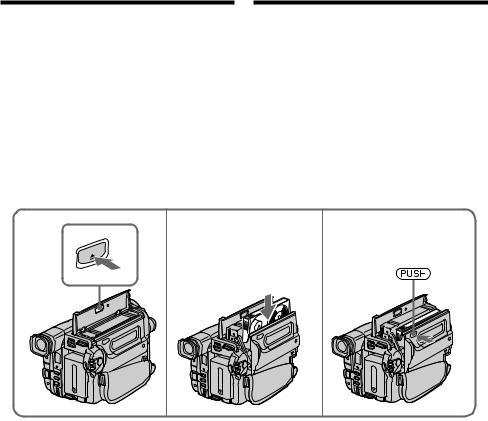
Step 3 Inserting a
cassette
When you want to record in the Hi8
 system, use Hi8
system, use Hi8
 video cassettes.
video cassettes.
(1) Prepare the power supply (p. 15).
(2) Open the lid of the cassette compartment, and press Z EJECT. The cassette compartment opens automatically.
(3) Insert a cassette into the cassette compartment with its window facing out and the writeprotect tab on the cassette up.
(4) Close the cassette compartment by pressing the  mark on the cassette compartment. The cassette compartment automatically goes down.
mark on the cassette compartment. The cassette compartment automatically goes down.
(5) Close the lid of the cassette compartment.
Stap 3 Inleggen van een videocassette
Gebruik Hi8
 videocassettes om op te nemen met het Hi8
videocassettes om op te nemen met het Hi8
 systeem.
systeem.
(1) Maak de spanningsbron klaar (p. 15).
(2) Open de klep van de cassettehouder en druk op ZEJECT. De cassettehouder opent automatisch.
(3) Plaats de cassette in de cassettehouder met het venster naar buiten toe en het wispreventienokje van de cassette naar boven.
(4) Druk op de kant van de cassettehouder waar
 staat aangegeven om deze te sluiten. De cassettehouder gaat automatisch omlaag.
staat aangegeven om deze te sluiten. De cassettehouder gaat automatisch omlaag.
(5) Vervolgens sluit u het deksel van de cassettehouder.
2 |
3 |
4 |
|
CT |
|
|
EJE |
|
To eject a cassette
Follow the procedure above, and eject the cassette in step 3.
Uitnemen van de videocassette
Volg de bovenstaande aanwijzingen en neem in stap 3 de cassette uit de houder.
24
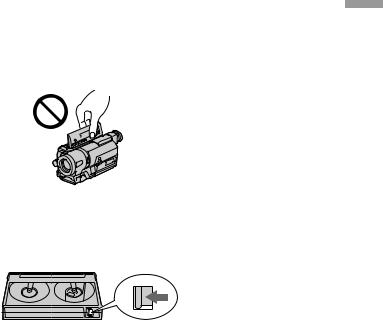
|
|
Stap 3 Inleggen van een |
Step 3 Inserting a cassette |
|
videocassette |
|
|
|
|
|
|
Notes
•Do not press the cassette compartment down. Doing so may cause a malfunction.
•The cassette compartment may not be closed when you press any part of the cassette compartment other than the  mark.
mark.
•Do not pick up your camcorder by the lid of the cassette compartment.
To prevent accidental erasure
Slide the write-protect tab on the cassette to expose the red mark.
Opmerkingen
•Druk de cassettehouder niet met de hand omlaag. Hierdoor zou u het apparaat kunnen beschadigen.
•De cassettehouder kan niet dicht gaan wanneer u op een ander punt van de cassettehouder dan het  teken drukt.
teken drukt.
•Til uw camcorder niet op aan het deksel van de cassettehouder.
Voorkomen van per ongeluk wissen
Schuif het wispreventienokje van de videocassette opzij, zodat het rode vlakje zichtbaar wordt.
Voorbereidingen started Getting
25

— Recording – Basics —
Recording a picture
Your camcorder automatically focuses for you. (1) Remove the lens cap by pressing both knobs
on its sides and attach the lens cap to the grip strap.
(2) Install the power source and insert a cassette. See “Step 1” to “Step 3” for more information (p. 15 to 25).
(3) Set the POWER switch to CAMERA while pressing the small green button. Your camcorder is set to the standby mode.
(4) Open the LCD panel while pressing OPEN. The viewfinder automatically turns off.
(5) Press START/STOP. Your camcorder starts recording. The REC indicator appears. The recording lamp located on the front of your camcorder lights up. To stop recording, press START/STOP again.
The recording lamp lights up in the viewfinder when you record with the viewfinder.
— Opnemen – basisbediening —
Video-opnamen maken
Uw camcorder zal vanzelf op uw onderwerp scherpstellen.
(1) Verwijder de lensdop door de klemmetjes aan weerszijden in te drukken en maak de lensdop aan de handgreepband vast.
(2) Sluit een stroombron aan en plaats een videocassette. Zie voor nadere aanwijzingen “Stap 1” t/m “Stap 3” (p. 15 tot 25).
(3) Druk het kleine groene knopje op de POWER schakelaar in en schuif de schakelaar in de CAMERA stand. Uw camcorder wordt in de opnamepauzestand gezet.
(4) Houd de OPEN toets ingedrukt en klap het LCD scherm open. De beeldzoeker wordt automatisch uitgeschakeld.
(5) Druk op de START/STOP toets. De camcorder begint dan met opnemen. De REC indicator licht op. Het opnamelampje vooraan op de camcorder gaat branden. Om te stoppen met opnemen drukt u nogmaals op START/ STOP.
Wanneer u opneemt met de zoeker ingeschakeld, gaat in het zoekerbeeld het opnamelampje branden.
1 |
3 |
4 |
5 |
|
|
|
|
2 |
|
|
|
||
|
P |
|
|
|
|
|
L |
|
|
|
|
|
A |
|
|
|
|
|
Y |
|
|
||
|
E |
|
|||
|
R |
O |
|||
|
POWER |
|
|
F |
|
|
|
|
C |
||
|
|
|
|
F |
|
|
|
|
|
( |
|
|
|
|
|
H |
|
Recording lamp/ |
E M |
|
C |
G |
|
A |
) |
||||
|
|
|
|||
|
|
|
|
||
Opnamelampje |
R |
|
|
|
|
A |
|
|
|
||
P |
|
|
|
|
L |
|
|
|
|
A |
|
|
|
|
Y |
|
|
||
|
E |
|
||
|
R |
O |
||
POWER |
|
|
|
F |
|
|
|
C |
|
|
|
|
|
F |
|
|
|
|
( |
|
|
|
|
H |
|
|
|
C |
G |
|
|
A |
|
) |
E |
M |
|
|
|
|
|
|
||
R |
|
|
|
|
A |
|
|
|
|
 40min
40min
 REC 0:00:01
REC 0:00:01
Microphone/
Microfoon
26

Recording a picture |
|
Video-opnamen maken |
|
|
|
|
|
|
Notes
•Fasten the grip strap firmly.
•Do not touch the built-in microphone during recording.
Note on Recording mode
Your camcorder records and plays back in the SP (standard play) mode and in the LP (long play) mode. Select SP or LP in the menu settings
(p. 81). In the LP mode, you can record twice as long as in the SP mode. When you record a tape in the LP mode on your camcorder, we recommend that you play back the tape on your camcorder.
To enable smooth transition
You can make the transition between the last scene you recorded and the next scene smooth as long as you do not eject the cassette even if you turn off your camcorder. When you change the battery pack, set the POWER switch to OFF (CHG).
If you leave your camcorder in the standby mode for 5 minutes while the cassette is inserted
Your camcorder automatically turns off. This is to save battery power and to prevent battery and tape wear. To resume the standby mode for recording, set the POWER switch to OFF (CHG) once, then turn it to CAMERA, or press START/ STOP without chainging the POWER switch again to start recording. If your camcorder is in the standby mode, with no cassette inserted, it does not turn off automatically.
When you record in the SP and LP modes on one tape or you record some scenes in the LP mode
The playback picture may be distorted.
To set the counter to 0:00:00
Press COUNTER RESET (p. 122).
Opmerkingen
•Trek de handgreepband stevig aan.
•Let op dat u tijdens het opnemen de ingebouwde microfoon niet aanraakt.
Betreffende de opnamesnelheid
Deze camcorder kan opnemen en afspelen met de SP (standaard) opnamesnelheid of de LP (langspeel) snelheid. Kies de stand SP of LP in het instelmenu (p. 86). Met de LP langspeelsnelheid kunt u dubbel zo lang opnemen als met de SP snelheid. Een videoband die is opgenomen met de LP langspeelsnelheid op deze camcorder, kunt u beter ook afspelen op deze camcorder.
Voor soepel aansluitende opnamen
Het begin van een nieuwe video-opname zal altijd direct aansluiten op het eind van de voorgaande opnamen, mits u de videocassette niet uit de camcorder verwijdert. Als u tijdens het opnemen het batterijpak moet verwisselen, zet u dan eerst de POWER schakelaar in de OFF (CHG) stand.
Als u de camcorder, met een cassette erin, langer dan 5 minuten in de opnamepauzestand laat staan
De camcorder wordt dan automatisch uitgeschakeld. Dit is om het onnodig uitputten van het batterijpak en slijtage aan de cassetteband te voorkomen. Om terug te keren naar de opnamewachtstand, zet u de POWER schakelaar op OFF (CHG) en vervolgens op CAMERA, of drukt u op START/STOP zonder de POWER schakelaar opnieuw te verplaatsen om de opname te starten.
Als uw camcorder zich in de wachtstand bevindt en er geen cassette is ingebracht, schakelt hij niet automatisch uit.
Als u op een enkele videocassette zowel met de SP als de LP snelheid opneemt of als u bepaalde scènes tussendoor opneemt met de LP snelheid
Het weergavebeeld kan vervormd zijn.
De teller op 0:00:00 zetten
Druk op COUNTER RESET (p. 122).
basisbediening – Opnemen Basics – Recording
27
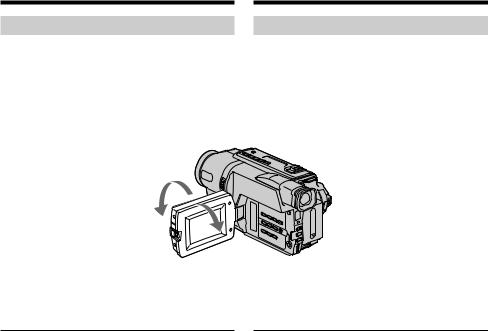
Recording a picture
Adjusting the LCD screen
The LCD panel moves about 90 degrees to the viewfinder side and about 180 degrees to the lens side.
If you turn the LCD panel over so that it faces the other way, the  indicator appears on the screen
indicator appears on the screen
(Mirror mode).
180°
90°
When closing the LCD panel, set it vertically until it clicks, and swing it into the camcorder body.
Note
When using the LCD screen except in the mirror mode, the viewfinder automatically turns off.
When you use the LCD screen outdoors in direct sunlight
The LCD screen may be difficult to see. If this happens, we recommend that you record with the viewfinder.
When you adjust angles of the LCD panel
Be sure to open the LCD panel up to 90 degrees.
Picture in the mirror mode
The picture on the LCD screen is a mirror-image. However, the picture will be normal when recorded.
Video-opnamen maken
Instellen van het LCD scherm
Het LCD scherm is horizontaal tot ongeveer 90° uit te klappen en verticaal ongeveer 180° draaibaar naar de lens toe.
Wanneer u het LCD scherm zo omklapt dat het naar de voorkant van de camcorder wijst, verschijnt er op het scherm een indicator in de vorm van een hoofdje  (spiegelstand).
(spiegelstand).
Om het LCD scherm te sluiten, kantelt u het eerst terug in de verticale stand tot het klikt en dan klapt u het dicht, tegen de camcorder aan.
Opmerking
Bij gebruik van het LCD scherm in gewone stand, dus niet in de spiegelstand, wordt de beeldzoeker automatisch uitgeschakeld.
Als u het LCD scherm buitenshuis in de volle zon gebruikt
In de zon kan de weergave op het LCD-scherm wel eens flets en onduidelijk zijn. In dat geval is het aanbevolen in plaats van het LCD-scherm de gewone beeldzoeker te gebruiken.
Het LCD-scherm instellen
Open het LCD-scherm in een hoek van 90 graden.
Beeldweergave in de spiegelstand
Het beeld op het LCD scherm verschijnt in de spiegelstand ook werkelijk in spiegelbeeld, met links en rechts verwisseld. De opgenomen beelden zijn echter wel normaal, dus niet in spiegelbeeld.
28
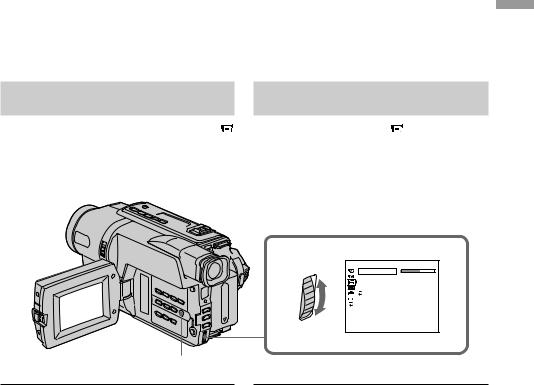
Recording a picture |
|
Video-opnamen maken |
|
|
|
During recording in the mirror mode
DATE and TIME on your camcorder do not work.
Indicators in the mirror mode
•The STBY indicator appears as Xz and REC as z. Some of the other indicators appear mirror-reversed and others are not displayed.
•The date appears mirror-reversed when the auto date function is working. However, the date will be normal when recorded.
Adjusting the brightness of the
LCD screen
(1) In CAMERA mode, select LCD BRIGHT in  in the menu settings (p. 80).
in the menu settings (p. 80).
(2) Turn the SEL/PUSH EXEC dial to adjust the brightness of the LCD screen.
Bij opnemen in de spiegelstand
DATE en TIME op de camcorder werken niet.
Aanduidingen in de spiegelstand
•De STBY indicator verschijnt als Xz en REC als z. Sommige andere indicatoren verschijnen in omgekeerde spiegelstand en andere helemaal niet.
•De datum verschijnt in spiegelbeeld wanneer de automatische datumfunctie werkt. De datum wordt echter wel normaal opgenomen, dus niet in spiegelbeeld.
Instellen van de helderheid van
het LCD scherm
(1) Kies LCD BRIGHT onder  in het instelmenu in de CAMERA stand (p. 85).
in het instelmenu in de CAMERA stand (p. 85).
(2) Draai aan de SEL/PUSH EXEC regelknop om de helderheid van het LCD-scherm te regelen.
1 |
LCD/V F SET |
|
|
LC D BR I G HT |
|
|
LC D |
B . L . |
|
LC D |
COLOUR |
|
V F B . L . |
|
|
RETURN |
|
|
[ ME NU ] : E ND |
|
basisbediening – Opnemen Basics – Recording
MENU
LCD screen backlight
You can adjust the brightness of the backlight. Select LCD B.L. in the menu settings (p. 80).
Even if you adjust the LCD screen backlight
The recorded picture will not be affected.
Verlichting van het LCD scherm
U kunt de helderheid van de schermverlichting bijregelen. Kies in het instelmenu het onderdeel LCD B.L. om de gewenste helderheid in te stellen (p. 85).
Na aanpassen van de helderheid van het LCD scherm
De schermverlichting of helderheid heeft geen enkele invloed op de opgenomen beelden.
29
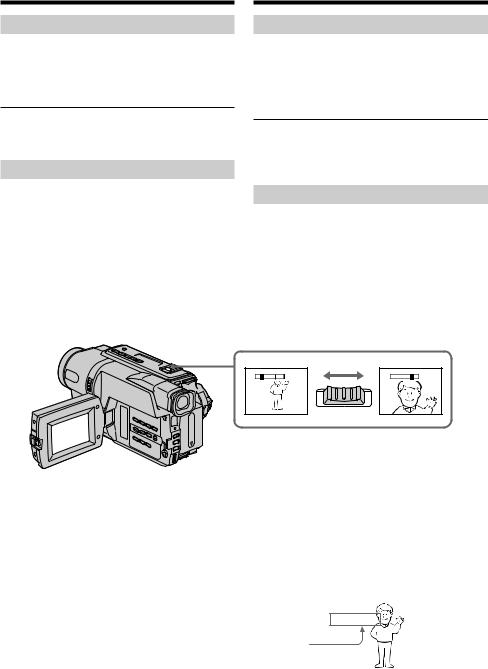
Recording a picture
After recording
(1) Set the POWER switch to OFF (CHG). (2) Close the LCD panel.
(3) Eject the cassette.
(4) Attach the lens cap.
After using your camcorder
Remove the battery pack from your camcorder to avoid turning on the built-in light accidentally.
Using the zoom feature
Move the power zoom lever a little for a slower zoom. Move it further for a faster zoom.
Using the zoom function sparingly results in better-looking recordings.
“T” side: for telephoto (subject appears closer) “W” side: for wide-angle (subject appears farther
away)
Video-opnamen maken
Na afloop van het opnemen
(1) Zet de POWER schakelaar terug op OFF (CHG).
(2) Sluit het LCD scherm.
(3) Neem de videocassette uit de camcorder. (4) Plaats de lensdop op de lens.
Na het gebruik van uw camcorder
Haal het batterijpak van uw camcorder om te voorkomen dat de ingebouwde lamp per ongeluk wordt aangeschakeld.
Inen uit-zoomen
Door de zoomknop geleidelijk te verschuiven kunt u langzaam op uw onderwerp in-zoomen, resp. uit-zoomen. Druk de zoomknop harder opzij voor een snelle zoombeweging. Gebruik het inen uit-zoomen met mate, voor een beter resultaat dat niet te onrustig oogt.
“T” kant: voor tele-opnamen (met het onderwerp dichter bij of groter in beeld)
“W” kant: voor groothoek-opnamen (met het onderwerp verder af, klein in een ruimer beeldveld)
|
W |
T |
|
W |
T |
W |
T |
To use ZOOM greater than 20×
Zoom greater than 20× is performed digitally. To activate digital zoom, select the digital zoom power in D ZOOM in the menu settings. The digital zoom function is set to OFF as a default setting (p. 79).
The picture quality deteriorates as the picture is processed digitally.
Zoombewegingen van meer dan 20×
Zoom van meer dan 20× gebeurt digitaal. Kies digital zoom power onder D ZOOM in het instelmenu om digitale zoom te activeren. De digitale zoomfunctie staat normaal op OFF. (p. 84)
De beeldkwaliteit is minder omdat het beeld digitaal wordt bewerkt.
|
|
|
|
|
|
|
|
The right side of the bar shows the digital zooming zone. |
|
W |
|
|
|
T |
|
|
|
|
|
|
|||
|
|
|
|
|
|
|
|
The digital zooming zone appears when you select the |
|
|
|
|
|
|
|
digital zoom power in D ZOOM in the menu settings./ |
|
|
|
|
|
|
|
De rechterkant van de zoombalk toont het digitale |
|
|
|
|
|
|
|
zoombereik. |
|
|
|
|
|
|
|
|
|
|
|
|
|
|
|
Het digitale zoombereik verschijnt in beeld wanneer u het |
|
|
|
|
|
|
|
onderdeel D ZOOM in het instelmenu activeert. |
|
|
|
|
|
|
|
30 |
|
|
|
|
|
|
|
